Mithilfe von Abfragekriterien können Sie bestimmte Elemente in einer Access-Datenbank genauer eingrenzen. Erfüllt ein Element alle angegebenen Kriterien, wird es in den Abfrageergebnissen angezeigt.
Um einer Access-Abfrage Kriterien hinzuzufügen, öffnen Sie die Abfrage in der Entwurfsansicht, und identifizieren Sie die Felder (Spalten), für die Sie Kriterien festlegen möchten. Wenn sich das Feld nicht im Entwurfsbereich befindet, doppelklicken Sie auf das Feld, um es dem Entwurfsbereich hinzuzufügen, und geben Sie dann das Kriterium in die Zeile Kriterien für das betreffende Feld ein. Wenn Sie sich nicht sicher sind, wie das geht, lesen Sie Einführung in Abfragen.
Ein Abfragekriterium ist ein Ausdruck, der von Access mit Abfragefeldwerten verglichen wird, um festzustellen, ob der Datensatz, der den jeweiligen Wert enthält, einzubeziehen ist. Beispielsweise ist = "Chicago" ein Ausdruck, der von Access mit Werten in einem Textfeld in einer Abfrage verglichen werden kann. Wenn der Wert für das betreffende Feld in einem bestimmten Datensatz "Chicago" lautet, wird der Datensatz von Access in die Abfrageergebnisse aufgenommen.
Nachstehend finden Sie einige Beispiele für häufig verwendete Kriterien, die Sie als Ausgangspunkt zum Erstellen eigener Kriterien verwenden können. Die Beispiele sind nach Datentypen geordnet.
Inhalt
Einführung in Abfragekriterien
Ein Kriterium ist mit einer Formel zu vergleichen. Hierbei handelt es sich um eine Zeichenfolge, die aus Feldbezügen, Operatoren und Konstanten bestehen kann. Abfragekriterien werden in Access auch als Ausdrücke bezeichnet.
Die folgenden Tabellen enthalten Beispielkriterien und Erläuterungen der jeweiligen Funktionsweise.
|
Kriterien |
Beschreibung |
|---|---|
|
>25 und <50 |
Dieses Kriterium gilt für ein Feld vom Typ "Zahl", wie z. B. "Preis" oder "Lagerbestand". Es schließt nur jene Datensätze ein, bei denen das Feld "Preis" oder "Lagerbestand" einen Wert größer als 25 und kleiner als 50 enthält. |
|
DatDiff ("jjjj"; [Geburtsdatum]; Datum()) > 30 |
Dieses Kriterium gilt für ein Feld vom Typ "Datum/Uhrzeit", wie z. B. "Geburtsdatum". Das Abfrageergebnis enthält nur Datensätze, bei denen die Anzahl von Jahren zwischen dem Geburtsdatum einer Person und dem aktuellen Datum größer als 30 ist. |
|
Ist Null |
Dieses Kriterium kann auf jeden Feldtyp angewendet werden, um Datensätze anzuzeigen, bei denen das Feld einen NULL-Wert aufweist. |
Wie Sie sehen, können Kriterien in Abhängigkeit vom Datentyp des Felds, auf den Sie angewendet werden, sowie Ihren speziellen Anforderungen sehr unterschiedlich sein. Manche Kriterien sind einfach und verwenden grundlegende Operatoren und Konstanten. Andere Kriterien sind komplex und verwenden Funktionen, spezielle Operatoren und enthalten Feldbezüge.
In diesem Thema werden mehrere häufig verwendete Kriterien nach dem entsprechenden Datentyp aufgeführt. Wenn die Beispiele in diesem Thema nicht für Ihre speziellen Anforderungen geeignet sind, können Sie Ihre eigenen Kriterien erstellen. Dazu müssen Sie sich zuerst mit allen Funktionen, Operatoren, Sonderzeichen und der Syntax für Ausdrücke zum Verweisen auf Felder und Literale vertraut machen.
Hier erfahren Sie, wo und wie Sie die Kriterien hinzufügen. Um einer Abfrage ein Kriterium hinzuzufügen, müssen Sie die Abfrage in der Entwurfsansicht öffnen. Anschließend bestimmen Sie die Felder, für die Sie Kriterien angeben möchten. Falls sich das Feld noch nicht im Entwurfsbereich befindet, fügen Sie es hinzu, indem Sie es entweder aus dem Abfrageentwurfsfenster in den Feldbereich ziehen, oder indem Sie auf das Feld doppelklicken. (Wenn Sie auf das Feld doppelklicken, wird es automatisch der nächste leeren Spalte im Feldbereich hinzugefügt.) Schließlich geben Sie die Kriterien in die Zeile Kriterien ein.
Kriterien, die Sie für verschiedene Felder in der Zeile Kriterien angeben, werden mithilfe des UND-Operators kombiniert. Das heißt, die in den Feldern "Ort" und "Geburtsdatum" angegebenen Kriterien werden folgendermaßen interpretiert:
Ort = "Chicago" UND Geburtsdatum < DatAdd (" jjjj "; -40; Datum())
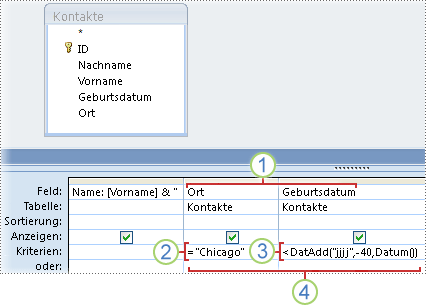
1. Die Felder "Ort" und "Geburtsdatum" enthalten Kriterien.
2. Nur Datensätze, deren Wert für das Feld "Ort" Chicago ist, erfüllen dieses Kriterium.
3. Nur die Datensätze von Personen, die mindestens 40 Jahre alt sind, erfüllen dieses Kriterium.
4. Nur die Datensätze, die beide Kriterien erfüllen, sind im Ergebnis enthalten.
Was ist, wenn nur eine dieser Bedingungen erfüllt sein soll? Also wie geben Sie alternative Kriterien ein?
Wenn Sie alternative Kriterien oder zwei separate Kriteriensätze verwenden, für die es genügt, wenn ein Kriteriensatz erfüllt ist, verwenden Sie die Zeile Kriterien und die Zeile oder im Entwurfsbereich.
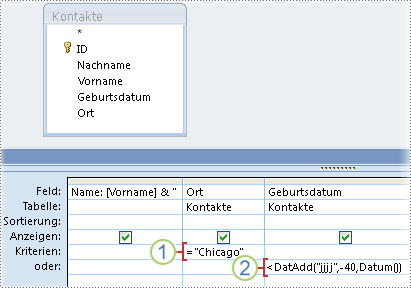
1. Das Kriterium "Ort" wird in der Zeile "Kriterien" angegeben.
2. Das Kriterium "Geburtsdatum" wird in der Zeile "oder" angegeben.
Kriterien, die in den Zeilen Kriterien und oder angegeben werden, werden wie folgt mit dem Operator ODER kombiniert:
Ort = "Chicago" ODER Geburtsdatum < DatAdd (" jjjj "; -40; Datum())
Wenn Sie weitere Alternativen angeben müssen, verwenden Sie die Zeilen unter der Zeile oder.
Beachten Sie Folgendes, bevor Sie mit den Beispielen fortfahren:
-
Wenn die Kriterien temporär sind oder oft geändert werden, können Sie das Abfrageergebnis filtern, anstatt die Abfragekriterien ständig zu ändern. Ein Filter ist ein temporäres Kriterium, mit dem das Abfrageergebnis geändert wird, ohne den Entwurf der Abfrage zu ändern. Weitere Informationen zu Filtern finden Sie im Artikel Anwenden eines Filters zum Anzeigen ausgewählter Datensätze in einer Access-Datenbank.
-
Wenn sich die Kriterienfelder nicht ändern, dies aber bei den für Sie interessanten Werten häufig der Fall ist, können Sie eine Parameterabfrage erstellen. Eine Parameterabfrage fordert den Benutzer zur Eingabe von Feldwerten auf und erstellt dann mithilfe dieser Werte die Abfragekriterien. Weitere Informationen zu Parameterabfragen finden Sie im Artikel Verwenden von Parametern in Abfragen und Berichten.
Kriterien für Felder vom Typ "Text", "Memo" und "Hyperlink"
Die folgenden Beispiele beziehen sich auf das Feld "Land/Region" in einer Abfrage, die auf einer Tabelle basiert, in der Kontaktinformationen gespeichert sind. Das Kriterium wird in der Zeile Kriterien des Felds im Entwurfsbereich angegeben.
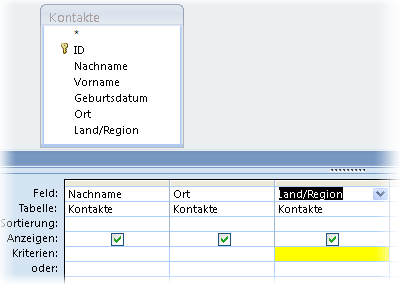
Ein Kriterium, das Sie für ein Feld vom Typ "Hyperlink" angeben, wird standardmäßig auf die Anzeigetextkomponente des Feldwerts angewendet. Um Kriterien für die URL-Zielkomponente (Uniform Resource Locator) des Werts anzugeben, verwenden Sie den Ausdruck HyperlinkPart. Die Syntax für diesen Ausdruck lautet wie folgt: HyperlinkPart([Tabelle1].Feld1];1) = "http://www.microsoft.com/", wobei "Tabelle1" der Name der Tabelle mit dem Feld "Hyperlink", "Feld1" das Feld "Hyperlink" und "http://www.microsoft.com" die URL ist, die Sie vergleichen möchten.
|
Um Datensätze einzuschließen, die... |
Verwenden Sie dieses Kriterium |
Abfrageergebnis |
|---|---|---|
|
Genau mit einem Wert, wie z. B. "China", übereinstimmen |
"China" |
Gibt Datensätze zurück, bei denen das Feld "Land/Region" auf China festgelegt ist. |
|
Nicht mit einem Wert, wie z. B. "Mexiko", übereinstimmen |
Nicht "Mexiko" |
Gibt Datensätze zurück, bei denen für das Feld "Land/Region" ein anderes Land als Mexiko festgelegt ist. |
|
Mit der angegebenen Zeichenfolge beginnen, wie z. B. "U" |
Wie U* |
Gibt Datensätze für alle Länder/Regionen zurück, deren Namen mit "U" beginnen, wie z. B. Uganda, USA usw. Hinweis: Bei der Verwendung in einem Ausdruck stellt das Sternchen (*) eine beliebige Zeichenfolge dar, was auch als Platzhalter bezeichnet wird. Eine Liste mit Zeichen dieser Art finden Sie im Artikel Access-Platzhalterzeichenverweis. |
|
Nicht mit der angegebenen Zeichenfolge beginnen, wie z. B. "U" |
Nicht Wie U* |
Gibt Datensätze für alle Länder/Regionen zurück, deren Namen mit einem anderen Zeichen als "U" beginnen. |
|
Die angegebene Zeichenfolge, wie z. B. "Korea", enthalten |
Wie "*Korea*" |
Gibt Datensätze für alle Länder/Regionen zurück, die die Zeichenfolge "Korea" enthalten. |
|
Nicht die angegebene Zeichenfolge, wie z. B. "Korea", enthalten |
Nicht Wie "*Korea*" |
Gibt Datensätze für alle Länder/Regionen zurück, die die Zeichenfolge "Korea" nicht enthalten. |
|
Mit der angegebenen Zeichenfolge enden, wie z. B. "ina" |
Wie "*ina " |
Gibt Datensätze für alle Länder/Regionen zurück, deren Namen auf "ina" enden, wie z. B. "China". |
|
Nicht mit der angegebenen Zeichenfolge enden, wie z. B. "ina" |
Nicht Wie "*ina" |
Gibt Datensätze für alle Länder/Regionen zurück, deren Namen nicht auf "ina" enden, wie z. B. "China" und "Bosnien-Herzegowina". |
|
NULL-Werte (oder fehlende Werte) enthalten |
Ist Null |
Gibt Datensätze zurück, bei denen kein Wert im Feld vorhanden ist. |
|
Keine NULL-Werte enthalten |
Ist Nicht Null |
Gibt Datensätze zurück, bei denen der Wert im Feld nicht fehlt. |
|
Leere Zeichenfolgen enthalten |
"" (Anführungszeichen) |
Gibt Datensätze zurück, bei denen das Feld auf einen leeren Wert (aber nicht NULL) festgelegt ist. Beispielsweise können Datensätze für Verkäufe an eine andere Abteilung einen leeren Wert im Feld "Land/Region" enthalten. |
|
Keine leeren Zeichenfolgen enthalten |
Nicht "" |
Gibt Datensätze zurück, bei denen im Feld "Land/Region" ein nicht leerer Wert vorhanden ist. |
|
NULL-Werte oder leere Zeichenfolgen enthalten |
"" Oder Ist Null |
Gibt Datensätze zurück, bei denen entweder kein Wert im Feld vorhanden oder für das Feld ein leerer Wert festgelegt ist. |
|
Nicht leer oder NULL sind |
Ist Nicht Null Und Nicht "" |
Gibt Datensätze zurück, bei denen im Feld "Land/Region" ein nicht leerer Wert/Nicht-NULL-Wert vorhanden ist. |
|
Bei Sortierung in alphabetischer Reihenfolge auf einen Wert folgen, wie z. B. "Mexiko" |
>= "Mexiko" |
Gibt Datensätze für alle Länder/Regionen ab "Mexiko" bis zum Ende des Alphabets zurück. |
|
Die innerhalb eines bestimmten Bereichs liegen, wie z. B. A bis D |
Wie "[A-D]*" |
Gibt Datensätze für Länder/Regionen zurück, deren Namen mit den Buchstaben "A" bis "D" beginnen. |
|
Mit einem von zwei Werten übereinstimmen, wie z. B. "USA" oder "GB" |
"USA" Oder "GB" |
Gibt Datensätze für USA und GB zurück. |
|
Einen der Werte in einer Werteliste enthalten |
In("Frankreich"; "China"; "Deutschland"; "Japan") |
Gibt Datensätze für alle in der Liste angegebenen Länder/Regionen zurück. |
|
Bestimmte Zeichen an einer bestimmten Position im Feldwert enthalten |
Rechts([Land/Region]; 1) = "y" |
Gibt Datensätze für alle Länder/Regionen zurück, bei denen der letzte Buchstabe "y" ist. |
|
Längenanforderungen erfüllen |
Länge([Land/Region]) > 10 |
Gibt Datensätze für Länder/Regionen zurück, deren Name länger als 10 Buchstaben ist. |
|
Einem bestimmten Muster entsprechen |
Wie "Chi??" |
Gibt Datensätze für Länder/Regionen zurück, wie z. B. "China" und "Chile", deren Namen mit "Chi" beginnen und aus fünf Buchstaben bestehen. Hinweis: In einem Ausdruck stellen die Zeichen ? und _ ein einzelnes Zeichen dar. Diese Zeichen werden auch Platzhalterzeichen genannt. Der Unterstrich (_) darf im selben Ausdruck weder zusammen mit dem Fragezeichen ? noch mit dem Stern * als Platzhalterzeichen verwendet werden. Sie können das Platzhalterzeichen _ in einem Ausdruck verwenden, der auch das Platzhalterzeichen % enthält. |
Kriterien für Felder vom Typ "Zahl", "Währung" und "AutoWert"
Die folgenden Beispiele beziehen sich auf das Feld "Einzelpreis" in einer Abfrage, die auf einer Tabelle basiert, in der Produktinformationen gespeichert sind. Das Kriterium wird in der Zeile Kriterien des Felds im Abfrageentwurfsbereich angegeben.
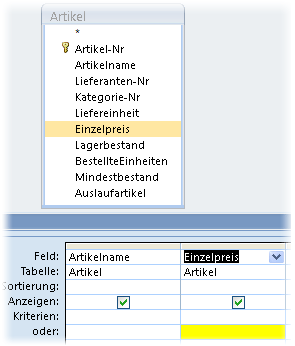
|
Um Datensätze einzuschließen, die... |
Verwenden Sie dieses Kriterium |
Abfrageergebnis |
|---|---|---|
|
Genau mit einem Wert, wie z. B. "100", übereinstimmen |
100 |
Gibt Datensätze zurück, bei denen der Einzelpreis des Produkts 100 € beträgt. |
|
Nicht mit einem Wert, wie z. B. "1000", übereinstimmen |
Nicht 1000 |
Gibt Datensätze zurück, bei denen der Einzelpreis des Produkts nicht 1000 € beträgt. |
|
Einen Wert enthalten, der kleiner als ein anderer Wert ist, wie z. B. "100" |
< 100 |
Gibt Datensätze zurück, bei denen der Einzelpreis weniger als 100 € (<100) beträgt. Mit dem zweiten Ausdruck (<=100) werden Datensätze angezeigt, bei denen der Einzelpreis kleiner gleich 100 € ist. |
|
Einen Wert enthalten, der größer als ein anderer Wert ist, wie z. B. "99,99" |
>99,99 |
Gibt Datensätze zurück, bei denen der Einzelpreis mehr als 99,99 € (>99.99) beträgt. Mit dem zweiten Ausdruck werden Datensätze angezeigt, bei denen der Einzelpreis größer gleich 99,99 € ist. |
|
Einen von zwei Werten enthalten, wie z. B. "20" oder "25" |
20 oder 25 |
Gibt Datensätze zurück, bei denen der Einzelpreis 20 € oder 25 € beträgt. |
|
Einen Wert enthalten, der innerhalb eines Wertebereichs liegt |
>49,99 und <99,99 |
Gibt Datensätze zurück, bei denen der Einzelpreis zwischen (aber nicht einschließlich) 49,99 € und 99,99 € liegt. |
|
Einen Wert enthalten, der außerhalb eines Wertebereichs liegt |
<50 Oder >100 |
Gibt Datensätze zurück, bei denen der Einzelpreis nicht zwischen 50 € und 100 € liegt. |
|
Einen von vielen spezifischen Werten enthalten |
In(20; 25; 30) |
Gibt Datensätze zurück, bei denen der Einzelpreis 20 €, 25 € oder 30 € beträgt. |
|
Einen Wert enthalten, der auf die angegebenen Ziffern endet |
Wie "*4,99" |
Gibt Datensätze zurück, bei denen der Einzelpreis auf "4,99" endet, wie z. B. 4,99 €, 14,99 €, 24,99 € usw. Hinweis: In einem Ausdruck stellen die Zeichen * und % eine beliebige Anzahl von Zeichen dar. Diese Zeichen werden auch Platzhalterzeichen genannt. Das Prozentzeichen (%) darf im selben Ausdruck weder zusammen mit dem Sternchen * noch mit dem Fragezeichen ? als Platzhalterzeichen verwendet werden. Sie können das Platzhalterzeichen % in einem Ausdruck verwenden, der auch das Platzhalterzeichen _ enthält. |
|
NULL-Werte (oder fehlende Werte) enthalten |
Ist Null |
Gibt Datensätze zurück, bei denen kein Wert im Feld "Einzelpreis" eingegeben ist. |
|
Nicht-NULL-Werte enthalten |
Ist Nicht Null |
Gibt Datensätze zurück, bei denen der Wert im Feld "Einzelpreis" nicht fehlt. |
Kriterien für Felder vom Typ "Datum/Uhrzeit"
Die folgenden Beispiele beziehen sich auf das Feld "Bestelldatum" in einer Abfrage, die auf einer Tabelle basiert, in der Bestelldaten gespeichert sind. Das Kriterium wird in der Zeile Kriterien des Felds im Abfrageentwurfsbereich angegeben.
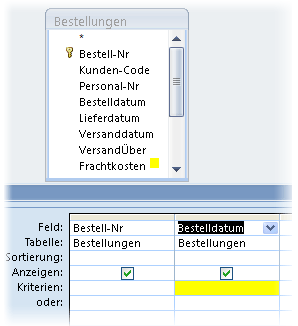
|
Um Datensätze einzuschließen, die... |
Verwenden Sie dieses Kriterium |
Abfrageergebnis |
|---|---|---|
|
Genau mit einem Wert, wie z. B. "02.02.2006", übereinstimmen |
#02.02.2006# |
Gibt Datensätze von Transaktionen zurück, die am 2. Februar 2006 ausgeführt wurden. Denken Sie daran, Datumswerte in Rautenzeichen (#) einzuschließen, damit in Access zwischen Datumswerten und Textzeichenfolgen unterschieden werden kann. |
|
Nicht mit einem Wert, wie z. B. "02.02.2006", übereinstimmen |
Nicht #02.02.2006# |
Gibt Datensätze von Transaktionen zurück, die an einem anderen Tag als dem 2. Februar 2006 ausgeführt wurden. |
|
Werte enthalten, die vor einem bestimmten Datum liegen, wie z. B. "02.02.2006" |
< #02.02.2006# |
Gibt Datensätze von Transaktionen zurück, die vor dem 2. Februar 2006 ausgeführt wurden. Verwenden Sie den Operator <= anstelle des Operators <, um Transaktionen anzuzeigen, die am oder vor diesem Datum ausgeführt wurden. |
|
Werte enthalten, die nach einem bestimmten Datum liegen, wie z. B. "02.02.2006" |
> #02.02.2006# |
Gibt Datensätze von Transaktionen zurück, die nach dem 2. Februar 2006 ausgeführt wurden. Verwenden Sie den Operator >= anstelle des Operators >, um Transaktionen anzuzeigen, die am oder nach diesem Datum ausgeführt wurden. |
|
Werte enthalten, die innerhalb eines Datumsbereichs liegen |
>#02.02.2006# Und <#04.02.2006# |
Gibt Datensätze von Transaktionen zurück, die zwischen dem 2. Februar 2006 und dem 4. Februar 2006 ausgeführt wurden. Sie können auch den Operator Zwischen zum Filtern nach einem Wertebereich verwenden (einschließlich der Endpunkte). Beispielsweise ist "Zwischen #02.02.2006# Und #04.02.2006#" identisch mit ">=#02.02.2006# Und <=#04.02.2006#". |
|
Werte enthalten, die außerhalb eines Wertebereichs liegen |
<#02.02.2006# Oder >#04.02.2006# |
Gibt Datensätze von Transaktionen zurück, die vor dem 2. Februar 2006 oder nach dem 4. Februar 2006 ausgeführt wurden. |
|
Einen von zwei Werten enthalten, z. B. "02.02.2006" oder "03.02.2006" |
#02.02.2006# Oder #03.02.2006# |
Gibt Datensätze von Transaktionen zurück, die entweder am 2. Februar 2006 oder am 3. Februar 2006 ausgeführt wurden. |
|
Einen von vielen Werten enthalten |
In (#01.02.2006#; #01.03.2006#; #01.04.2006#) |
Gibt Datensätze von Transaktionen zurück, die am 1. Februar 2006, 1. März 2006 oder 1. April 2006 ausgeführt wurden. |
|
Ein Datum enthalten, das in einen bestimmten Monat fällt (unabhängig vom Jahr), wie z. B. Dezember |
DatTeil("m"; [Verkaufsdatum]) = 12 |
Gibt Datensätze von Transaktionen zurück, die im Dezember eines beliebigen Jahrs ausgeführt wurden. |
|
Ein Datum enthalten, das in ein bestimmtes Quartal fällt (unabhängig vom Jahr), wie z. B. das erste Quartal |
DatTeil("q"; [Verkaufsdatum]) = 1 |
Gibt Datensätze von Transaktionen zurück, die im ersten Quartal eines beliebigen Jahrs ausgeführt wurden. |
|
Das heutige Datum enthalten |
Datum() |
Gibt Datensätze von Transaktionen zurück, die am aktuellen Tag ausgeführt wurden. Wenn das heutige Datum der 02.02.2006 ist, werden Datensätze angezeigt, bei denen das Feld "Bestelldatum" auf den 2. Februar 2006 festgelegt ist. |
|
Das gestrige Datum enthalten |
Datum()-1 |
Gibt Datensätze von Transaktionen zurück, die am Tag vor dem aktuellen Tag ausgeführt wurden. Wenn das heutige Datum der 02.02.2006 ist, werden Datensätze für den 1. Februar 2006 angezeigt. |
|
Das morgige Datum enthalten |
Datum()+1 |
Gibt Datensätze von Transaktionen zurück, die am Tag nach dem aktuellen Tag ausgeführt werden. Wenn das heutige Datum der 02.02.2006 ist, werden Datensätze für den 3. Februar 2006 angezeigt. |
|
Datumsangaben enthalten, die in die aktuelle Woche fallen |
DatTeil("ww"; [Verkaufsdatum]) = DatTeil("ww"; Datum()) Und Jahr( [Verkaufsdatum]) = Jahr(Datum()) |
Gibt Datensätze von Transaktionen zurück, die während der aktuellen Woche ausgeführt wurden. Eine Woche beginnt am Sonntag und endet am Samstag. |
|
Datumsangaben enthalten, die in die vorherige Woche fallen |
Jahr([Verkaufsdatum])* 53 + DatTeil("ww"; [Verkaufsdatum]) = Jahr(Datum())* 53 + DatTeil("ww"; Datum())-1 |
Gibt Datensätze von Transaktionen zurück, die während der letzten Woche ausgeführt wurden. Eine Woche beginnt am Sonntag und endet am Samstag. |
|
Datumsangaben enthalten, die in die folgende Woche fallen |
Jahr([Verkaufsdatum])* 53+DatTeil("ww"; [Verkaufsdatum]) = Jahr(Datum())* 53+DatTeil("ww"; Datum())+1 |
Gibt Datensätze von Transaktionen zurück, die nächste Woche ausgeführt werden. Eine Woche beginnt am Sonntag und endet am Samstag. |
|
Ein Datum enthalten, das in die letzten 7 Tage fällt |
Zwischen Datum() Und Datum()-6 |
Gibt Datensätze von Transaktionen zurück, die in den letzten 7 Tagen ausgeführt wurden. Wenn das heutige Datum der 02.02.2006 ist, werden Datensätze für den Zeitraum vom 24. Januar 2006 bis zum 2. Februar 2006 angezeigt. |
|
Ein Datum enthalten, das zum aktuellen Monat gehört |
Jahr([Verkaufsdatum]) = Jahr(Jetzt()) Und Monat([Verkaufsdatum]) = Monat(Jetzt()) |
Gibt Datensätze für den aktuellen Monat zurück. Wenn das heutige Datum der 02.02.2006 ist, werden Datensätze für den Februar 2006 angezeigt. |
|
Ein Datum enthalten, das zum vorherigen Monat gehört |
Jahr([Verkaufsdatum])* 12 + DatTeil("m"; [Verkaufsdatum]) = Jahr(Datum())* 12 + DatTeil("m"; Datum())-1 |
Gibt Datensätze für den vorherigen Monat zurück. Wenn das heutige Datum der 02.02.2006 ist, werden Datensätze für den Januar 2006 angezeigt. |
|
Ein Datum enthalten, das zum nächsten Monat gehört |
Jahr([Verkaufsdatum])* 12 + DatTeil("m"; [Verkaufsdatum]) = Jahr(Datum())* 12 + DatTeil("m"; Datum())+1 |
Gibt Datensätze für den nächsten Monat zurück. Wenn das heutige Datum der 02.02.2006 ist, werden Datensätze für den März 2006 angezeigt. |
|
Ein Datum enthalten, das auf die letzten 30 oder 31 Tage fällt |
Zwischen Datum() Und DatAdd("M"; -1; Datum()) |
Die Verkaufsdatensätze für einen Monat. Wenn das heutige Datum der 02.02.2006 ist, werden Datensätze für den Zeitraum vom 2. Januar 2006 bis zum 2. Februar 2006 angezeigt. |
|
Ein Datum enthalten, das zum aktuellen Quartal gehört |
Jahr([Verkaufsdatum]) = Jahr(Jetzt()) Und DatTeil("q"; Datum()) = DatTeil("q"; Jetzt()) |
Gibt Datensätze für das aktuelle Quartal zurück. Wenn das heutige Datum der 02.02.2006 ist, werden Datensätze für das erste Quartal 2006 angezeigt. |
|
Ein Datum enthalten, das zum vorherigen Quartal gehört |
Jahr([Verkaufsdatum])*4+DatTeil("q";[Verkaufsdatum]) = Jahr(Datum())*4+DatTeil("q";Datum())-1 |
Gibt Datensätze für das vorherige Quartal zurück. Wenn das heutige Datum der 02.02.2006 ist, werden Datensätze für das letzte Quartal 2005 angezeigt. |
|
Ein Datum enthalten, das zum nächsten Quartal gehört |
Jahr([Verkaufsdatum])*4+DatTeil("q";[Verkaufsdatum]) = Jahr(Datum())*4+DatTeil("q";Datum())+1 |
Gibt Datensätze für das nächste Quartal zurück. Wenn das heutige Datum der 02.02.2006 ist, werden Datensätze für das zweite Quartal 2006 angezeigt. |
|
Ein Datum enthalten, das in das aktuelle Jahr fällt |
Jahr([Verkaufsdatum]) = Jahr(Datum()) |
Gibt Datensätze für das aktuelle Jahr zurück. Wenn das heutige Datum der 02.02.2006 ist, werden Datensätze für das Jahr 2006 angezeigt. |
|
Ein Datum enthalten, das zum vorherigen Jahr gehört |
Jahr([Verkaufsdatum]) = Jahr(Datum())-1 |
Gibt Datensätze von Transaktionen zurück, die während des vorherigen Jahrs ausgeführt wurden. Wenn das heutige Datum der 02.02.2006 ist, werden Datensätze für das Jahr 2005 angezeigt. |
|
Ein Datum enthalten, das zum nächsten Jahr gehört |
Jahr([Verkaufsdatum]) = Jahr(Datum())+1 |
Gibt Datensätze von Transaktionen zurück, die das nächste Jahr als Datum aufweisen. Wenn das heutige Datum der 02.02.2006 ist, werden Datensätze für das Jahr 2007 angezeigt. |
|
Ein Datum enthalten, das zwischen dem 1. Januar und heute liegt (Datensätze für das Jahr bis zum aktuellen Datum) |
Jahr([Verkaufsdatum]) = Jahr(Datum()) Und Monat([Verkaufsdatum]) <= Monat(Datum()) Und Tag([Verkaufsdatum]) <= Tag (Datum()) |
Gibt Datensätze von Transaktionen mit einem Datum zwischen dem 1. Januar des aktuellen Jahrs und heute zurück. Wenn das heutige Datum der 02.02.2006 ist, werden Datensätze für den Zeitraum vom 1. Januar 2006 bis zum 2. Februar 2006 angezeigt. |
|
Ein Datum enthalten, das in der Vergangenheit liegt |
< Datum() |
Gibt Datensätze von Transaktionen zurück, die vor heute ausgeführt wurden. |
|
Ein Datum enthalten, das in der Zukunft liegt |
> Datum() |
Gibt Datensätze von Transaktionen zurück, die nach heute ausgeführt werden. |
|
Nach NULL-Werten (oder fehlenden Werten) filtern |
Ist Null |
Gibt Datensätze zurück, bei denen das Datum der Transaktion fehlt. |
|
Nach Nicht-NULL-Werten filtern |
Ist Nicht Null |
Gibt Datensätze zurück, bei denen das Datum der Transaktion bekannt ist. |
Kriterien für Felder vom Typ "Ja/Nein"
Beispielsweise hat Ihre Tabelle "Kunden" ein Feld vom Typ "Ja/Nein" mit dem Namen "Aktiv". Mit diesem Feld wird angegeben, ob das Konto eines Kunden derzeit aktiv ist. Die folgende Tabelle zeigt, wie die in der Zeile "Kriterien" für ein Feld "Ja/Nein" eingegebenen Werte ausgewertet werden.
|
Feldwert |
Ergebnis |
|---|---|
|
Ja, Wahr, 1 oder -1 |
Es wird auf einen Ja-Wert geprüft. Der Wert "1" oder "-1" in der Zeile "Kriterien" wird nach der Eingabe in "Wahr" konvertiert. |
|
Nein, Falsch oder 0 |
Es wird auf einen Nein-Wert geprüft. Der Wert "0" in der Zeile "Kriterien" wird nach der Eingabe in "Falsch" konvertiert. |
|
Kein Wert (Null) |
Es wird nicht geprüft. |
|
Eine andere Zahl als 1, -1 oder 0 |
Keine Ergebnisse, wenn es der einzige Kriterienwert im Feld ist. |
|
Eine andere Zeichenfolge als "Ja", "Nein", "Wahr" oder "Falsch" |
Die Abfrage schlägt aufgrund eines Datentypkonflikts fehl. |
Kriterien für andere Felder
Anlagen Geben Sie Ist Null in die Zeile Kriterien ein, um Datensätze einzuschließen, die keine Anlagen enthalten. Geben Sie Ist Nicht Null ein, um Datensätze einzuschließen, die Anlagen enthalten.
Nachschlagefelder Es gibt zwei Arten von Nachschlagefeldern: solche, mit denen Werte in einer vorhandenen Datenquelle nachgeschlagen werden (mithilfe eines Fremdschlüssels), und solche, die auf einer Liste von Werten basieren, die beim Erstellen des Nachschlagefelds angegeben werden.
Nachschlagefelder, die auf einer Liste angegebener Werte basieren, sind Felder vom Datentyp "Text", und es gelten dieselben Kriterien wie für andere Textfelder.
Die Kriterien, die in einem Nachschlagefeld basierend auf Werten aus einer vorhandenen Datenquelle verwendet werden können, hängen nicht vom Datentyp der nachgeschlagenen Daten, sondern vom Datentyp des Fremdschlüssels ab. Beispielsweise ist ein Nachschlagefeld möglich, für das "Mitarbeitername" angezeigt wird, aber ein Fremdschlüssel vom Datentyp "Zahl" verwendet wird. Da das Feld eine Zahl statt Text speichert, verwenden Sie für Zahlen geeignete Kriterien, z. B. >2.
Falls Sie den Datentyp des Fremdschlüssels nicht kennen, können Sie die Quelltabelle in der Entwurfsansicht überprüfen, um die Datentypen des Felds zu bestimmen. Gehen Sie dazu folgendermaßen vor:
-
Suchen Sie die Quelltabelle imNavigationsbereich.
-
Öffnen Sie die Tabelle in der Entwurfsansicht. Hierzu haben Sie folgende Möglichkeiten:
-
Klicken Sie auf die Tabelle, und drücken Sie dannSTRG+EINGABETASTE.
-
Klicken Sie mit der rechten Maustaste auf die Tabelle, und klicken Sie dann auf Entwurfsansicht.
-
-
Der Datentyp für die einzelnen Felder ist im Tabellenentwurfsbereich in der Spalte Datentyp aufgeführt.
Felder mit mehreren Werten Daten in einem mehrwertigen Feld werden als Zeilen in einer ausgeblendeten Tabelle gespeichert, die von Access erstellt und aufgefüllt wird, um das Feld zu darzustellen. In der Abfrageentwurfsansicht wird dies in derFeldliste mithilfe eines erweiterbaren Felds dargestellt. Um Kriterien für ein mehrwertiges Feld zu verwenden, geben Sie Kriterien für eine einzelne Zeile der ausgeblendeten Tabelle an. Gehen Sie dazu folgendermaßen vor:
-
1.Erstellen Sie eine Abfrage, die das mehrwertige Feld enthält, und öffnen Sie sie in der Entwurfsansicht.
-
Erweitern Sie das mehrwertige Feld, indem Sie auf das Plussymbol (+) daneben klicken. Falls das Feld bereits erweitert ist, wird ein Minussymbol (-) angezeigt. Direkt unter dem Feldnamen wird ein Feld zur Darstellung eines einzigen Werts des mehrwertigen Felds angezeigt. Dieses Feld weist denselben Namen wie das mehrwertige Feld auf, wobei die Zeichenfolge .Value angefügt wird.
-
Ziehen Sie das mehrwertige Feld und das Einzelwertfeld im Entwurfsbereich in separate Spalten. Wenn Sie nur das vollständige mehrwertige Feld in den Ergebnissen anzeigen möchten, deaktivieren Sie das Kontrollkästchen Anzeigen für das Einzelwertfeld.
-
Geben Sie die Kriterien in die Zeile Kriterien für das Einzelwertfeld ein. Verwenden Sie dabei Kriterien, die für den jeweiligen Datentyp geeignet sind.
-
Jeder Wert im mehrwertigen Feld wird mithilfe der von Ihnen bereitgestellten Kriterien einzeln ausgewertet. Beispielsweise könnten Sie ein mehrwertiges Feld erstellen, in dem eine Liste von Zahlen gespeichert sind. Wenn Sie die Kriterien >5 UND <3 bereitstellen, wird eine Übereinstimmung für jeden Datensatz gefunden, bei dem mindestens ein Wert größer als 5 und ein Wert kleiner als 3 ist.










